Инструкция
Выясните диагональ вашего монитора. Если она не превышает 22 дюймов, вы с легкостью можете превратить экран в сенсорный при помощи специально разработанного в Корее гаджета Duo Digital. Данное устройство представляет собой сканер, крепящийся к верхней части монитора ноутбука . Именно он отслеживает движения по устройству и посылает сигнал компьютеру. Второе устройство системы Duo Digital – это ручка, которая выполняет роль манипулятора и одновременно полноценно заменяет функции мыши, поскольку на ней присутствуют две кнопки, аналогичные присутствующим на стандартных устройствах.
Закажите устройство Duo Digital. Его цена сейчас колеблется в пределах 50 долларов за один комплект, она не зависит от диагонали вашего монитора. Устройство может быть использовано не только для ноутбуков, но и для обычных экранов мониторов, однако одновременное использование его для компьютера и монитора в некоторых случаях невозможно из-за несоответствий размеров диагонали экрана, а также пропорций.
Приобретайте данный товар только в известных интернет-магазинах и не покупайте у продавцов с сомнительной репутацией. Поскольку это довольно новый сегмент товара, он пока еще не успел получить широкого распространения, поэтому найти его в магазинах вашего города, возможно, будет проблематично.
После того, как вы приобретете Duo Digital, зафиксируйте положение сканера на верхней грани монитора при помощи специального крепления (такие бывают обычно в веб-камерах). Желательно установите его прямо посередине ширины монитора. Включите его, установите программное обеспечение на ваш компьютер (поставляется в стандартной комплектации), произведите первоначальную настройку соответственно приложенной инструкции.
Обратите внимание, что данный вид товара пока еще не представлен на рынке с русским вариантом интерфейса, поэтому, выберите другой более или менее известный вам язык из предложенных инсталлятором. Выполните сопряжение устройств.
Сенсорные мониторы являются удобными заменителями стандартных указателей. Такие можно сделать и из обычных мониторов при помощи специальных устройств, которые уже имеются в продаже.
Вам понадобится
- - сенсорный ресивер.
Инструкция
Закажите в интернет-магазине специальное устройство, превращающее экран монитора компьютера или ноутбука в сенсорную панель . Устройство крепится сверху на корпус монитора, подсоединяется к USB-разъему компьютера и после этого становится готовым к использованию. При его включении определенная зона экрана будет реагировать на прикосновения руками или специальным указывающим устройством и будет распознавать его в качестве манипулятора. Также в комплект входит специальная ручка, выполняющая роль мыши и стилуса одновременно - по бокам у нее расположены кнопки для осуществления функций управления, поэтому она полноценно сможет заменить ваше указывающее устройство.
При заказе подобного устройства в интернет-магазине учтите, что они продаются конкретно под определенную диагональ монитора. Также зачастую бывают недоступны устройства для мониторов свыше 22 дюймов в диагонали.
Вы можете найти такие устройства и в компьютерных магазинах вашего города; цена на них зависит от того, какой именно диагонали ваш монитор. Ваш монитор сможет работать как сенсорная поверхность только при условии, что устройство подключено к порту USB.
Также конфликты могут возникнуть при одновременном использовании с мышью, поэтому отключайте одно из устройств при работе или настраивайте их выбор по умолчанию в панели управления. В случае если у вас беспроводная модель устройства, не забывайте периодически заряжать аккумуляторы для использования монитора в качестве планшетника .
Для того чтобы использовать сенсорную панель на разных мониторах, убедитесь в соответствии размеров диагонали и соотношения сторон. В случае если размер не будет соответствовать, отображение движения указателя на мониторе также будет осуществляться не в полной мере, здесь вам лучше приобрести комплект из двух устройств.
Видео по теме
Приобретайте сенсорные мониторы и планшетники отдельно.
Изготовить устройство, по функционалу аналогичное ноутбуку , можно и в домашних условиях. Такой портативный компьютер сможет работать только от сети, окажется несколько тяжелее, но его по-прежнему можно будет переносить в обычном чемодане-дипломате.

Инструкция
Приобретите ЖК-монитор с диагональю в 15 дюймов. В магазинах электроники они давно уступили место 19-дюймовым, поэтому отправиться за такой покупкой придется на рынок, где торгуют вычислительной техникой, бывшей в употреблении. Обойдется он вам примерно в 1500 рублей. Принеся монитор домой, снимите с него подставку.
Правильно выберите чемодан-дипломат, который послужит основой для конструкции. Главное требование к нему - твердость. Также он должен иметь достаточную глубину, чтобы расположенные в нем компоненты не раздавили монитор.
На крышке слева укрепите вертикально удлинитель, а справа - монитор с заранее вставленными в него кабелями. Для крепления монитора воспользуйтесь отверстиями, за которые ранее крепилась подставка . При необходимости, изготовьте кронштейн-переходник. Снизу в крышке просверлите отверстие для вывода кабеля удлинителя. Заранее вставьте в удлинитель вилки, а затем закройте монитор и удлинитель общим листом оргстекла. Стойки для этого листа (они должны иметь одинаковую длину) изготовьте ножовкой из авторучек. Просверлите в листе отверстия для доступа к кнопкам управления монитором . Для прикрепления к крышке и дну любых конструктивных элементов размещайте винты таким образом, чтобы к наружной стороне была обращена шляпка.
На дне чемодана поместите специальный блок питания, имеющий уменьшенную толщину, а также материнскую плату VIA EPIA или аналогичную. Если дно чемодана мягкое, закрепите ее через лист из любого твердого диэлектрического материала. Обязательно слегка приподнимите ее при помощи диэлектрических кольцевых шайб толщиной порядка 4 мм. К соединителям, предназначенным для подключения кнопок "Power" и "Reset", подключите эти кнопки. К одному USB-разъему этой платы подключите , которая будет служить загрузочным устройством. Обычный жесткий диск и оптический привод не устанавливайте, поскольку места в корпусе мало. К другому USB-разъему платы подключите USB-хаб. К оставшимся разъемам при желании подключите 3G-модем либо модуль WiFi.
Подключите к материнской плате монитор, мышь и клавиатуру, а также временно - оптический привод. Установите ОС на флешку , после чего выключите питание компьютера и удалите оптический привод.
Закройте блок питания и материнскую плату вторым листом оргстекла, на который заранее установите кнопки и USB-хаб. Выведите наружу кабели мыши и клавиатуры. Убедитесь, что при закрывании крышки между первым и вторым листами оргстекла имеется достаточно места для их постоянного хранения , затем закрепите второй лист тем же способом, что и первый.
Снабдите дно чемодана достаточно высокими ножками, чтобы выступающие наружу головки винтов не царапали стол.
Когда-то сенсорные кнопки в аппаратуре были данью моде. Сам факт, что на кнопку не нужно нажимать, а достаточно лишь дотронуться до нее, вызывал у пользователей восторг. Сегодня же такие кнопки стали столь обыденными, что применяют их разработчики аппаратуры даже реже, чем в прошлом.

Эта статья о том, как из обычного монитора сделать настоящий touch screen монитор.
Я делал тачскрин-монитор из обычной жк 15-шки и, собственно самого touchscreen"а.
Итак имеем:
15" монитор (у меня был Proview)
безумное желание получить сенсорный экран
Приступаем
Для начала нужно все разобрать и посмотреть что внутри. Для этого откручиваем болты. В моем случае всего два, если монитор будет другой, то и болтов может быть меньше или больше, но один фиг их откручиваем.
![]()
После того как открутили, очень часто лицевая панель монитора все-равно не хочет сниматься. Значит нужно отщелкивать защелки. У меня это хорошо получается делать отверткой:

Все. Крышку сняли. На защелки посмотрели:)

Теперь перед нами голый экран:

Выковыриваем его из корпуса (не спрашивайте зачем, щас сами увидите)

Выковыряли. Смотрим, ищем свободные-места-пустоты.

А вот теперь рассказываю зачем. В самом начале статьи я сказал, что будем ставить touch screen. Так вот, тачскрин, который ставил я, состоит из, собственно touchscreen"а (стекла с наклеенной на него пленочкой) и USB-контроллера, который я тоже решил запихать во-внутрь.
Вот он сам контроллер:

Совсем небольшой. В длину чуть более 10см, в высоту порядка 4-5мм.

Греться контроллер не греется, по этому я его замотал на всякий случай изолентой.

Сзади приклеил 2-х сторонний скотч. Этим скотчем контроллер будет приклеен к корпусу. Такого крепления будет предостаточно, поскольку усилия на контроллер touch-screen"а никакого создаваться не будет, по этому и городить ничего лишнего не нужно.

Приклеиваем к корпусу. Желательно приклеить так, чтоб он не торчал из-за металлической крышки, а был с нею на уровне, поскольку нам еще экран обратно укладывать:)

Убираем лишние "ребра вентилиционной решетки" монитора снизу для того, чтобы вывести USB-кабель контроллера наружу. Я делал это обычным паяльником и скальпелем.


Пропускаем кабель. Поскольку в комплекте кабель с фильтрами (бочонки), пришлось срезать еще несколько пластиковых ребер жесткости.

Для того, чтобы все это не болталось в процессе монтажа и для того что бы кабель случайно не вырвали из разъема при эксплуатации нашей будущей сенсорной панели, кабель закрепляем пластиковыми стяжками.

Теперь приступаем к монтажу самого стекла с touchscreen"ом. Сперва очень тщательно моем экран монитора (который картинку показывает), поскольку если если не мыть, то к нему уже трудно будет добраться, а пятна "внутри" монитора нам нафиг не нужны! :)

После этого, клеим на стальную рамку экрана монитора двухсторонний скотч (автомобильный тоненький)

На этот скотч приклеиваем стекло с touch screen-ом. Сперва у меня было желание стекло по всей поверхности приклеить, но подумав, я это желание оставил - выпасть и так не выпадет (а сверху еще и рамка), а вот если разбирать эту конструкцию придется, то от автомобильного скотча отодрать будет очень сложно.

Осталось теперь только соеденить touch screen и USB-контроллер. Для соединения используется шлейф с разъемом. Шлейф тонкий, по этому его можно "обернуть" вокруг экрана и основания экрана. Чтобы он не болтался я его тоже приклеил.

![]()
Очень повезло, что в том месте, где проходит шлейф touch screen"а оказалась крепежная выемка. Теперь можно вообще не беспокоиться о том, что шлейф пережмется или что-нибудь с ним еще случится.
Приступаем.
Для начала нужно все разобрать и посмотреть что внутри. Для этого откручиваем болты. В моем случае всего два, если монитор будет другой, то и болтов может быть меньше или больше, но один фиг их откручиваем.

После того как открутили, очень часто лицевая панельмонитора все-равно не хочет сниматься. Значит нужно отщелкивать защелки. Я меня это хорошо получается делать отверткой:

Все. Крышку сняли. На защелки посмотрели:)

Теперь перед нами голый экран:

Выковыриваем его из корпуса (не спрашивайте зачем, щас сами увидите)

Выковыряли. Смотрим, ищем свободные-места-пустоты.

А вот теперь рассказываю зачем. В самом начале статьи я сказал, что будем ставить touch screen. Так вот, тачскрин, который ставил я, состоит из, собственно touchscreen"а (стекла с наклеенной на него пленочкой) и USB-контроллера, который я тоже решил запихать во-внутрь.
Вот он сам контроллер:

Совсем небольшой. В длину чуть более 10см, в высоту порядка 4-5мм.

Греться контроллер не греется, по этому я его замотал на всякий случай изолентой.

Сзади приклеил 2-х сторонний скотч. Этим скотчем контроллер будет приклеен к корпусу. Такого крепления будет предостаточно, поскольку усилия на контроллер touch-screen"а никакого создаваться не будет, по этому и городить ничего лишнего не нужно.

Приклеиваем к корпусу. Желательно приклеить так, чтоб он не торчал из-за металлической крышки, а был с нею на уровне, поскольку нам еще экран обратно укладывать:)

Убираем лишние "ребра вентилиционной решетки" монитора снизу для того, чтобы вывести USB-кабель контроллера наружу. Я делал это обычным паяльником и скальпелем.


Пропускаем кабель. Поскольку в комплекте кабель с фильтрами (бочонки), пришлось срезать еще несколько пластиковых ребер жесткости.

Для того, чтобы все это не болталось в процессе монтажа и для того что бы кабель случайно не вырвали из разъема при эксплуатации нашей будущей сенсорной панели, кабель закрепляем пластиковыми стяжками.

Теперь приступаем к монтажу самого стекла с touchscreen"ом. Сперва очень тщательно моем экран монитора (который картинку показывает), поскольку если если не мыть, то к нему уже трудно будет добраться, а пятна "внутри" монитора нам нафиг не нужны! :)

После этого, клеим на стальную рамку экрана монитора двухсторонний скотч (автомобильный тоненький)

На этот скотч приклеиваем стекло с touch screen-ом. Сперва у меня было желание стекло по всей поверхности приклеить, но подумав, я это желание оставил - выпасть и так не выпадет (а сверху еще и рамка), а вот если разбирать эту конструкцию придется, то от автомобильного скотча отодрать будет очень сложно.

Осталось теперь только соеденить touch screen и USB-контроллер. Для соединения используется шлейф с разъемом. Шлейф тонкий, по этому его можно "обернуть" вокруг экрана и основания экрана. Чтобы он не болтался я его тоже приклеил.


Очень повезло, что в том месте, где проходит шлейф touch screen"а оказалась крепежная выемка. Теперь можно вообще не беспокоиться о том, что шлейф пережмется или что-нибудь с ним еще случится.


Первый тест-драйв:
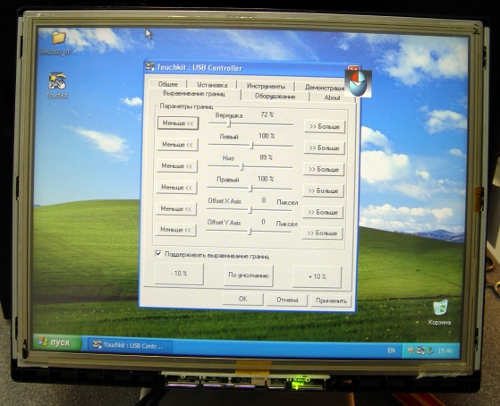
После того, как я попробовал поставить переднюю панель монитора назад, оказалось что эта панель давит на тачскрин, тем самым мешает калибровке.
Пришлось придумывать вот такой хак:




Ну, думаю, идея понятна - делаем небольшие выступы, чтобы touch screen не касался передней морды.
Вот, собственно и все. Напоследок видео с результатом моих сегодняшних трудов:

Как видно на видео, у меня совсем не возникает проблем с позиционирование и жму на экран я тоже не сильно. В общем работает отлично.
P.S. скоро придет Xeon и расскажет точно что это за экран, где он его взял и сколько денег он стоил:) Я правда не знаю.
Пример установки сенсорного
стекла на авто мониторе:
И так, имеется автомобиль и штатный монитор. Задача: установить сенсорное стекло поверх дисплея, для управления нештатной навигационной системой или саr РС.
1. Замеряем ширину и высоту видимой области дисплея линейкой или штангенциркулем.Видимая область дисплея – область, не закрываемая пластиковой рамкой.

2. Подбираем, по полученным размерам, сенсорное стекло. При подборе, следует обратить внимание на размеры сенсорного стекла «Активной области (Активной зоны)», размеры данной области не должны превышать размеры «Видимой области дисплея», в противном случае при монтаже, пластиковая рамка будет прижимать активную область, что будет считаться зажатием пальца (стилуса) в определенной точке – стекло не будет реагировать на другие нажатия. В итоге подбора останавливаемся на 7” сенсорном стекле.
3. Демонтируем приборную панель, на которой закреплен штатный дисплей.
4. Демонтируем дисплей с приборной панели

5. Проводим визуальную оценку, и возможность установки сенсорного стекла на дисплей или на пластиковую рамку. В данном случае, установку сенсорного стекла решили провести на пластиковую рамку, при помощи узкой двухсторонней клейкой ленты на вспененной основе. Перед нанесением клейкой ленты, следует провести обезжиривание поверхности.

6. Проводим подготовку металлической рамки дисплея – обклеиваем плотной тряпичной изолентой по краям. Данная обработка обязательна, дабы избежать попадания пыли и других мелких частичек в пространство между дисплеем и сенсорным стеклом, а так же для предотвращения повреждения стеклянной подкладки сенсорного стекла металлической рамкой дисплея при монтаже.


7. Снимаем защитную пленку с сенсорного стекла (делаем все аккуратно, не оставляя пальчики на поверхность стекла, которая будет находиться со стороны дисплея) и монтируем сенсорное стекло на клейкую ленту. Сенсорное стекло можно устанавливать в любом положении, то есть шлейфом вверх или в низ (в некоторых сенсорных стеклах шлейф может находиться не в низу, а с боку), при калибровке все станет на свои места.
Стеклянная подкладка сенсорного стекла должна находиться со стороны дисплея, активная мембрана со стороны пластиковой рамки дисплея!


8. Аккуратно протираем поверхность дисплея, смываем отпечатки и сдуваем пылинки,
желательно это делать специальным спреем и (или) салфетками, предназначенными для чистки мониторов. Ни в коем случае не проводите чистку монитора жидкостями содержащими нашатырь, аммиак (средства для чистки окон). В противном случае, вы попросту повредите антибликовое покрытие дисплея и придется долго объяснять клиенту, что так и было. Наглядный пример отображен на рисунке.

9. Монтируем дисплей на свое место.

10. При монтаже дисплея к пластиковой рамке следует подложить набор шайб в образовавшийся зазор, между металлической рамкой дисплея и крепежными выступами пластиковой рамки, во избежание пережатия или повреждения сенсорного стекла. После монтажа, закрепите шлейф от сенсорного стекла на корпусе дисплея, при помощи тряпичной изоленты

11. Итог проведённой работы:

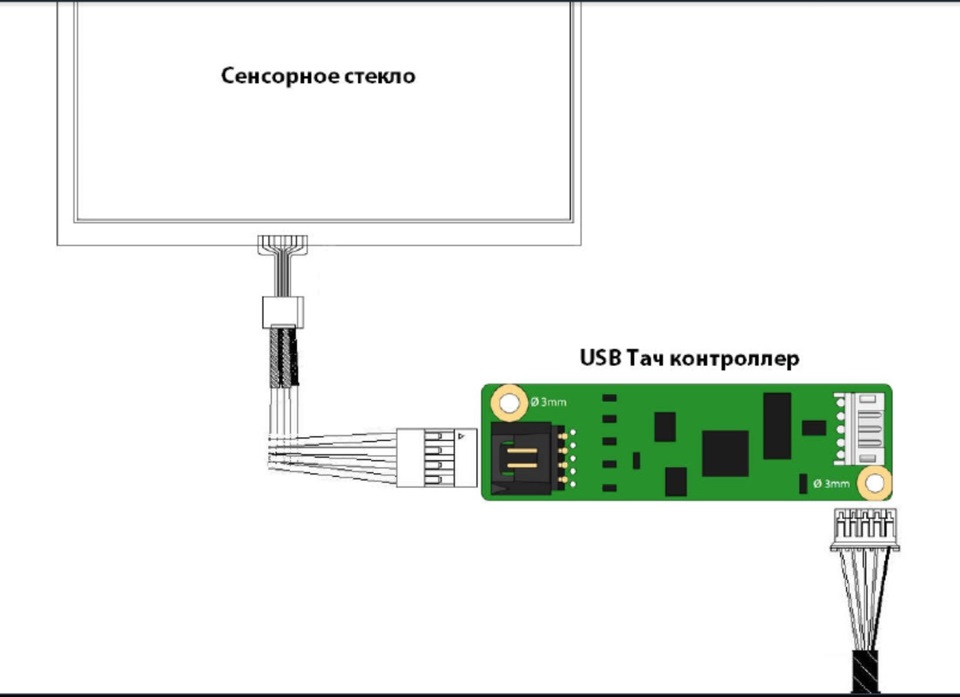
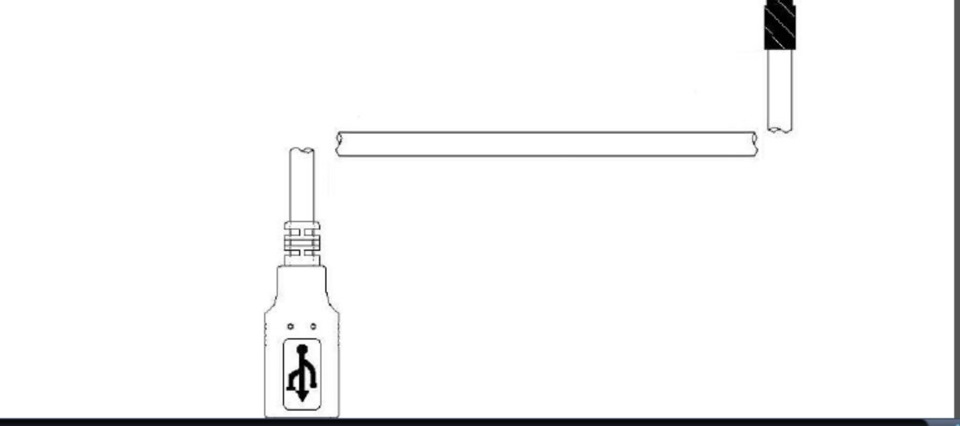
Вот вы и получили сенсорный монитор из штатного экрана автомобиля, теперь область его использования станет гораздо выше. Цены на сенсорные стёкла довольно приемлемые и колеблются в зависимости от размера и формы от 25-50у.е.
Резистивное сенсорное стекло состоит из стеклянной подкладки и гибкой (прозрачной) пластиковой мембраны. На стеклянную подкладку и на мембрану нанесено прозрачное резистивное покрытие. Пространство между стеклом и мембраной заполнено сеткой микро изоляторов, которые равномерно распределены по активной области стекла и надёжно изолируют проводящие поверхности. Так же бывают сенсорные стекла, в которых для подкладки используется не стекло, а гибкая мембрана, преимуществом данных тач панелей является толщина, которая зачастую играет немаловажную роль при инсталляции. К примеру, толщина сенсорного стекла со стеклянной подкладкой 1,2-2,1мм., толщина гибкой тач панели 0,4-07мм. Когда нажимают на мембрану, подкладка и мембрана замыкаются, и контроллер с помощью аналогово-цифрового преобразователя регистрирует изменение сопротивления и преобразует его в координаты прикосновения (X и Y). В общих чертах алгоритм считывания таков:
1. На верхний электрод (Uy4 рис. 1) подаётся напряжение +5В, нижний (Uy3) заземляется.
С левого и правого электрода (Ux1, Ux2) снимают показания напряжения. Это
напряжение соответствует Y-координате.
2. Аналогично, на левый и правый электрод подаётся +5В и «земля», с верхнего и нижнего (Uy4, Uy3) считывается X-координата.
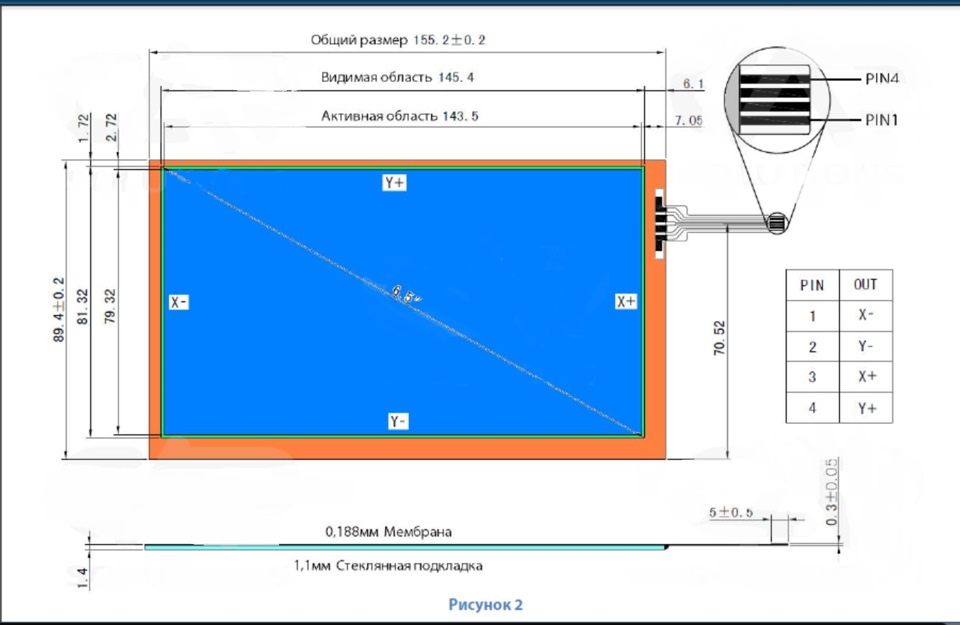
Оранжевая область – неактивная область, по периметру которой нанесены токопроводящие дорожки, подведенные к резистивному покрытию к каждой из четырех сторон сенсорного стекла. Стороны сенсорного стекла обозначаются X+, X-, Y+, Y- (по аналогии с обычным векторным графиком). При инсталляции, неактивная область должна находиться вне поля зрения, то есть под пластиковой рамочкой обрамляющую дисплей. Неактивная область не должна пережиматься во избежание повреждения токопроводящих дорожек или стеклянной подкладки!
Зеленая область – видимая неактивная область. Данная область является промежуточной для простоты установки, она может находиться как под пластиковой рамочкой, так и за ее пределами.
Синяя область – активная область, активная поверхность при касании с которой считываются координаты прикосновения. Пластиковая рамка дисплея ни в коем случае не должна прижиматься к активной области сенсорного стекла иначе сенсорное стекло попросту не будет реагировать на нажатие в определенной области, то есть будут постоянно считываться координаты в зажатом месте пластиковой рамкой!
Конструкция USB тач контроллера
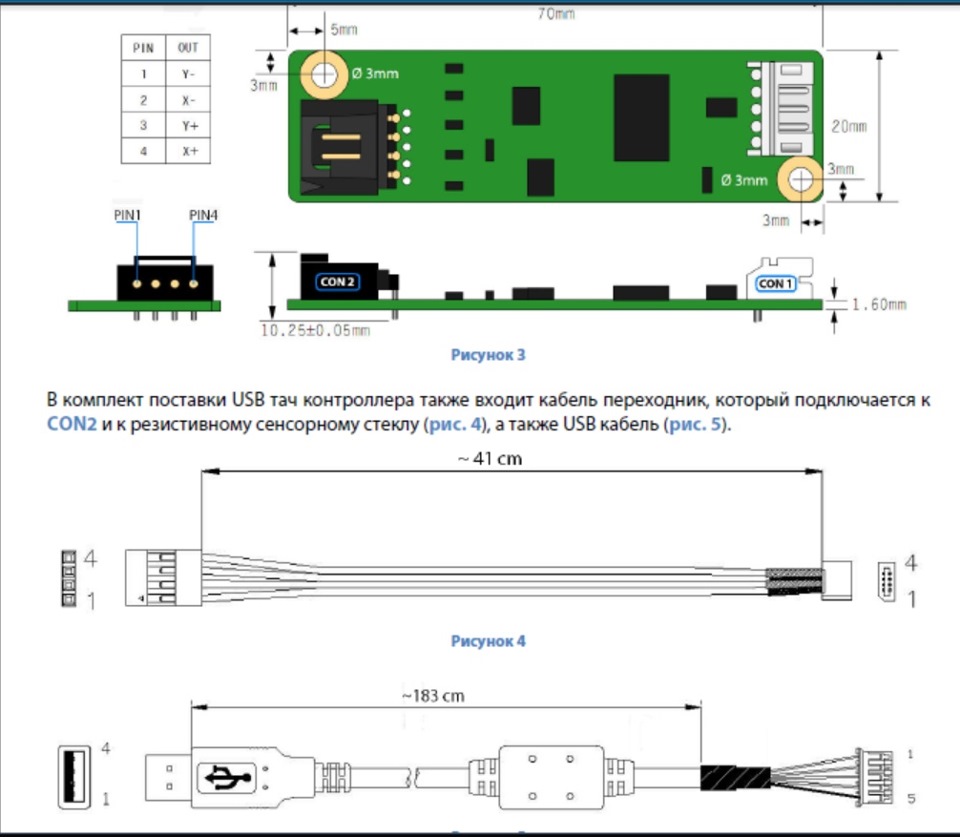
USB тач контроллер предназначен для преобразования аналогового сигнала, считанного с резистивного сенсорного стекла, в протокол управления для навигационного блока (или компьютера). Данный протокол эмулирует манипулятор мышь: двойное нажатие – эмуляция двойного нажатия левой кнопкой манипулятора мышь; зажатие на 2-3 секунды – эмуляция нажатия правой клавиши манипулятора мышь (в некоторых приложениях появляется контекстное меню). Ниже представлен внешний вид USB тач контроллера, а также с левой стороны рисунка разпиновка гнезда CON2.
Хотим обратить ваше внимание, на важность разпиновки гнезда CON2, а также разпиновки шлейфа резистивного сенсорного стекла – они должны совпадать, в случае не совпадения просто проведите пере разпиновку кабеля переходника, который подключается к CON2 и сенсорному стеклу!
В комплект поставки USB тач контроллера также входит кабель переходник, который подключается к CON2 и к резистивному сенсорному стеклу, а также USB кабель.

Не работает или плохо работает сенсор в телефоне или планшете? Одна из частых неисправностей современных сенсорных устройств — повреждение сенсорного экрана. Его ещё называют «тачскрином», просто «тачем» или «сенсором». Не стоит отчаиваться — его можно заменить самому. Стоит такая панель не дорого, намного дешевле, чем покупать новый телефон.

Замена сенсора не так сложно, как многим кажется, нужно только иметь желание, аккуратность и элементарные навыки.
В статье, ниже я вкратце опишу технологию ремонта сенсорных экранов телефонов или планшетов.
Купить сенсор для телефона или другого устройства сейчас несложно в любом магазине или Интернет-магазине.

Шаг 1. Сначала разбираем телефон. Подробное описание разборки любой модели несложно найти в Интерне или на нашем сайте:
Для этого нам понадобится набор маленьких часовых отверток.
Шаг 2. Открываем зажим шлейфа и вытаскиваем его из корпуса телефона. Шлейф нужно аккуратно вытащить с разъема.
Шаг 3. Тонким лезвием, канцелярским ножом или отверткой нужно отсоединить поврежденный сенсор от корпуса и дисплея. Для того, чтобы это легче было сделать, я немного прогрел его феном. Сильно греть тоже не нужно, чтобы не повредить экран. В некоторых устройствах сенсорная панель приклеена с помощью двухстороннего скотча.

Шаг 4. Подчищаем следы старого клея. Протираем экран и канавки корпуса спиртом или водкой.

